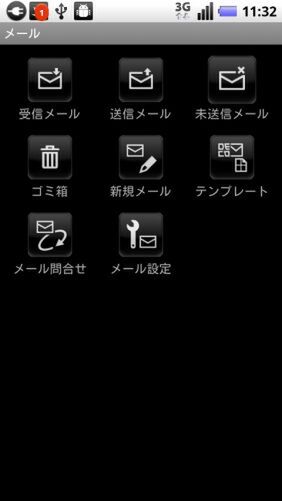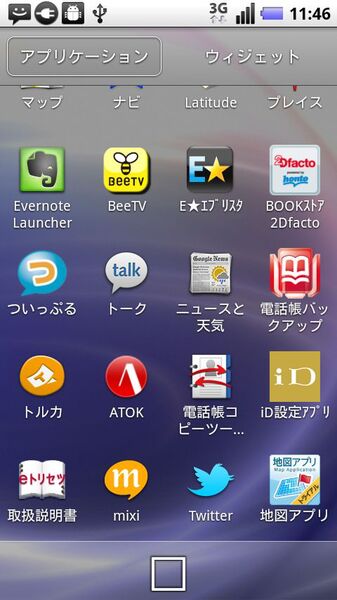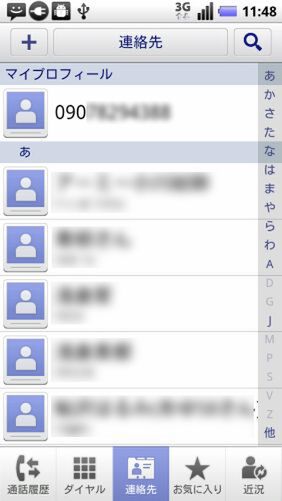MEDIASを購入するとき
購入後にやっておきたいこと
MEDIASはケータイの良いトコ取りをしたスマホといえる。ただし、スマートフォン初心者には戸惑うところもあるかもしれないので、設定の手順を追って紹介していこう。
端末を購入した時、ドコモショップで「MEDIAS START UP GUIDE」を配布してくれる。メール設定、電話帳移行などさまざまな項目が載っているが、一番大変だったのがメール設定。今のご時世、メールでのやりとりは欠かせないので、最初にしっかり設定したい。
MEDIASでは、ドコモアドレスが使える「spメール(月額315円)」とGoogleの「Gmail」がメーラーとして使える。Gmailを使う場合、アカウントを持っていない人はGoogleのサイトで取得する必要がある。すでにアカウントを持っているならそのまま使えるので便利だ。
また、ドコモショップで契約すると、メール設定をショップ側で実行するかどうか聞かれる。メール設定はちょっと煩雑なので、ここは素直に店員さんにナビしてもらいながら設定したほうがラク。また、キー操作やロック解除もショップの人に確認しておいた方がいいだろう。
メールを使うなら、同時に電話帳の移行も必要になるだろう。これはmicroSDを介して行なうことになる。あらかじめmicroSDカードに以前使用していたケータイの電話帳を移行しておこう。
電話帳を移したmicroSDカードを、電源パックの隅からMEDIASに差して電源を入れ、アプリケーションから「電話帳コピーツール」を選択してコピーしたい電話帳、例えば「PIM00001.VCF」などの「VCF」ファイルを選べばいい。そうすれば、電話帳にコピーして、すぐにMEDIASの電話帳に反映されるので安心だ。
今回は、MEDIASのボディの薄さや機能美、端末の使いやすさに加え、「メール」や「電話帳」など、女性が携帯を使うのに欠かせない設定ポイントを紹介した。これで、電話機としてのMEDIASの使い方は大丈夫だろう。
次回は「恋に効くMEDIAS」と称して紹介する。

この連載の記事
-
第3回
スマホ
MEDIASでオンナを上げる方法とは!? -
第2回
スマホ
オトナの恋に効く(?)Android端末「MEDIAS」 - この連載の一覧へ